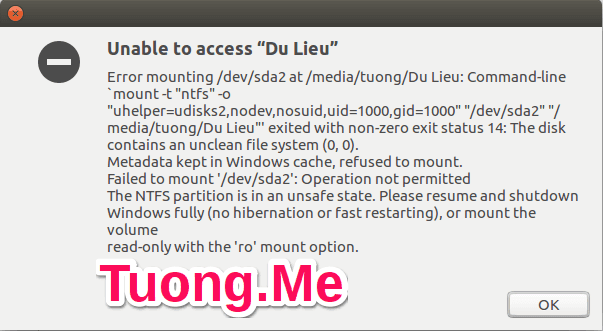
Có một vấn đề nhỏ khi chúng ta cài đặt song song hai hệ điều hành Windows và Ubuntu là trên Ubuntu không truy cập được các ổ đĩa NTFS của Windows. Để giải quyết vấn đề này cũng vô cùng đơn giản hãy xem hướng dẫn dưới đây.
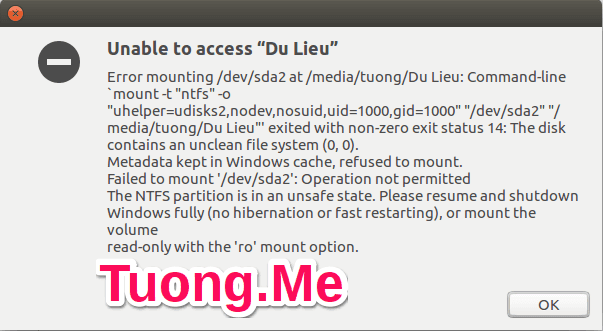
Các bước thực hiện fix lỗi không truy cập được các ổ đĩa NTFS Windows trên Ubuntu.
Bước 1: Xem kí hiệu của các ổ đĩa cần fix
Mỗi ổ đĩa có một kí hiệu khác nhau trên Ubuntu, ví dụ như sda1, sda2, sda3,…. Việc của chúng ta là tìm xem kí hiệu của các ổ đĩa cần fix lỗi truy cập. Mở công cụ Terminal lên bằng tổ hợp phím Ctrl + Alt + T, và dán đoạn mã dưới này vào nhấn Enter để thực hiện.
Bước 2: Chạy lệnh để sửa lỗi không truy cập được ổ đĩa
Sau khi biết được kí hiệu của ổ đĩa, việc tiếp theo là fix lỗi các ổ đĩa đó. Tiếp tục ở cửa sổ Terminal đó các bạn gõ tiếp dòng lệnh sau và nhấn Enter.
Ở đây sda1 là kí hiệu của ổ đĩa cần fix, các bạn cần thay thế cho thích hợp.
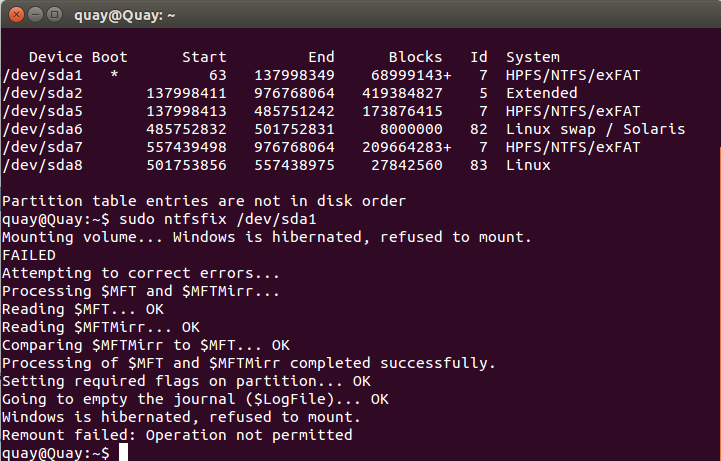
Bước 3: Sửa lỗi không truy cập được ổ C của Windows trên Ubuntu.
Ở hình trên chúng ta thấy là khi fix lỗi ổ C sẽ bị Failed, để fix ổ này chúng ta cần thực hiện trên Windows. Windows có một chế độ là windows hibernate. Tính năng này sẽ thực hiện theo nguyên lý là không tắt hẳn máy tính qua đó giúp khởi động nhanh hơn. Do không tắt hẳn nên Ubuntu sẽ không đọc được ổ đĩa này.
Để tắt chức năng này chúng ta thực hiện theo các bước sau:
– Khởi động vào Windows.
– Truy cập vào Control Panel > Power Option.
– Nhấn vào mục Choose what the power buttons do
– Click dòng Change settings that are currently unavailable
– Bỏ chọn ô Turn on fast startup
– Khởi động lại Ubuntu để xem kết quả.
Chúc các bạn thành công!





Leave a Reply
Bạn phải đăng nhập hoặc đăng ký để bình luận.